三星Notebook 9 900X5M筆記本U盤重裝Win10系統
- 2023-06-01 14:56:29 分類:教程
重裝系統可以解決原系統的一些故障問題,這篇文章是本站給大家分享的三星Notebook 9 900X5M筆記本U盤重裝Win10系統方法。
方法一:
前提條件:有可以正常使用的電腦,或已經有制作好的啟動U盤。
首先,需要準備
1)8G或以上大小的U盤,白云U盤啟動盤制作工具 (PE特點:1、絕無捆綁任何軟件的啟動盤;2、支持LEGACY/UEFI雙引導;3、支持PE自動修復UEFI+GPT引導;4、支持ESD、WIM、GHO等格式一鍵安裝)
2)Windows系統文件[文章教程以安裝ISO格式的Win10 22H2系統為例]
一、U盤啟動盤制作步驟
1、首先,我們在白云一鍵重裝系統官網,下載白云U盤啟動制作工具;

2、下載完成之后,打開【白云一鍵重裝系統工具】;
白云一鍵重裝系統是款可以簡單方便的安裝Windows XP/7/8/10/11系統,同時完美兼容市面所有主板,并且支持GPT-UEFI一鍵裝機的重裝系統工具,這個軟件主要有重裝系統(純凈系統/原版系統),U盤啟動(U盤模式/本地模式),備份還原(還原系統/備份系統)和常用軟件功能。
 3、插入U盤后,點擊【U盤啟動】;
3、插入U盤后,點擊【U盤啟動】;
 4、U盤模式:將普通U盤制作成可啟動的U盤,制作成功后可以在電腦開機時使用啟動快捷鍵或者設置BIOS進入U盤PE系統進行系統維護或重裝。選擇設備這里選擇【U盤】,再點擊【制作啟動U盤】;
4、U盤模式:將普通U盤制作成可啟動的U盤,制作成功后可以在電腦開機時使用啟動快捷鍵或者設置BIOS進入U盤PE系統進行系統維護或重裝。選擇設備這里選擇【U盤】,再點擊【制作啟動U盤】;
 5、格式化提示,如果U盤有重要數據請備份,沒有的話,直接點擊【確定】;
5、格式化提示,如果U盤有重要數據請備份,沒有的話,直接點擊【確定】;
 6、選擇準備好的【系統文件】,再點擊【制作啟動U盤+系統】,或者點擊【僅制作啟動U盤】;
6、選擇準備好的【系統文件】,再點擊【制作啟動U盤+系統】,或者點擊【僅制作啟動U盤】;

7、制作啟動U盤(接下來的過程無需您的干預,程序會自動完成安裝的步驟,您可以離開電腦稍作放松);
 8、最后,提示“恭喜你,執行成功!”,說明U盤啟動盤制作成功,可以開始安裝系統了;
8、最后,提示“恭喜你,執行成功!”,說明U盤啟動盤制作成功,可以開始安裝系統了;
 二、U盤啟動盤重裝Win10系統步驟
二、U盤啟動盤重裝Win10系統步驟
1、以上啟動U盤就制作好了,下面我們需要根據自己電腦品牌或者主板品牌在下圖找到自己電腦的啟動熱鍵;

2、然后,將白云U盤插入需要重裝系統的電腦,并且開機一直不停點擊上圖中找到的【啟動熱鍵】。然后會進入Boot Menu快速啟動菜單;

3、白云裝機PE下,新電腦按回車選擇【02.啟動Windows_10PE_64位(適合新機器)】,舊電腦按回車選擇【03.啟動Windows_2003PE_64位(適合老機器)】;
注:Legacy方式啟動時有菜單選擇,UEFI方式啟動時自動進入Win10 PE

4、雙擊打開白云PE系統桌面上的【重裝系統】;
 5、打開白云一鍵重裝系統工具,選擇【重裝系統】;
5、打開白云一鍵重裝系統工具,選擇【重裝系統】;
 6、如果安裝的是已經準備好系統,可以直接切換到【本機系統】選項卡。第一步:選擇準備好的ISO格式Win10 22H2系統鏡像文件;第二步:選擇系統安裝【盤符】,默認C盤,電腦有雙硬盤的情況,一定要選擇正確的盤符;第三步:執行【一鍵安裝】,即可開始安裝;
6、如果安裝的是已經準備好系統,可以直接切換到【本機系統】選項卡。第一步:選擇準備好的ISO格式Win10 22H2系統鏡像文件;第二步:選擇系統安裝【盤符】,默認C盤,電腦有雙硬盤的情況,一定要選擇正確的盤符;第三步:執行【一鍵安裝】,即可開始安裝;
 7、還原系統前建議先備份好【C:】盤數據!若要繼續請單擊“確定”,反之單擊“退出”;
7、還原系統前建議先備份好【C:】盤數據!若要繼續請單擊“確定”,反之單擊“退出”;
 8、開始掛載系統鏡像(boot.wim為啟動引導映像,install.wim為系統映像),掛載后選擇【install.wim文件】,然后點擊【確定】;
8、開始掛載系統鏡像(boot.wim為啟動引導映像,install.wim為系統映像),掛載后選擇【install.wim文件】,然后點擊【確定】;
 9、映像文件卷信息,選擇【要安裝的系統版本】,再點擊【確定】;
9、映像文件卷信息,選擇【要安裝的系統版本】,再點擊【確定】;
 10、安裝系統過程,耐心等待即可;
10、安裝系統過程,耐心等待即可;
 11、拔掉U盤,電腦重啟后,Win10系統會自動完成后續的程序安裝,直到看到桌面,系統就徹底安裝成功了;
11、拔掉U盤,電腦重啟后,Win10系統會自動完成后續的程序安裝,直到看到桌面,系統就徹底安裝成功了;

方法二:

2、下載完成后,打開工具,點擊【接受】;

3、等待準備工作完成;

4、插上不低于8G的U盤;

6、會自動選擇你目前安裝的 Windows 10 操作系統版本,如果要改成其它,如:下載別的語言、體系結構,把 【對這臺電腦使用推薦的選項】取消就能修改,沒問題按【下一步】;

7、選擇【U盤】,然后【下一步】;


 擴展知識:Win10打開響度均衡
擴展知識:Win10打開響度均衡
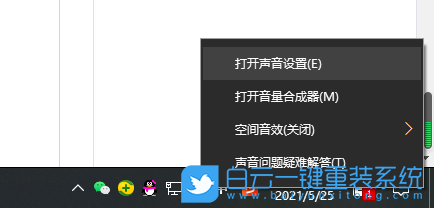
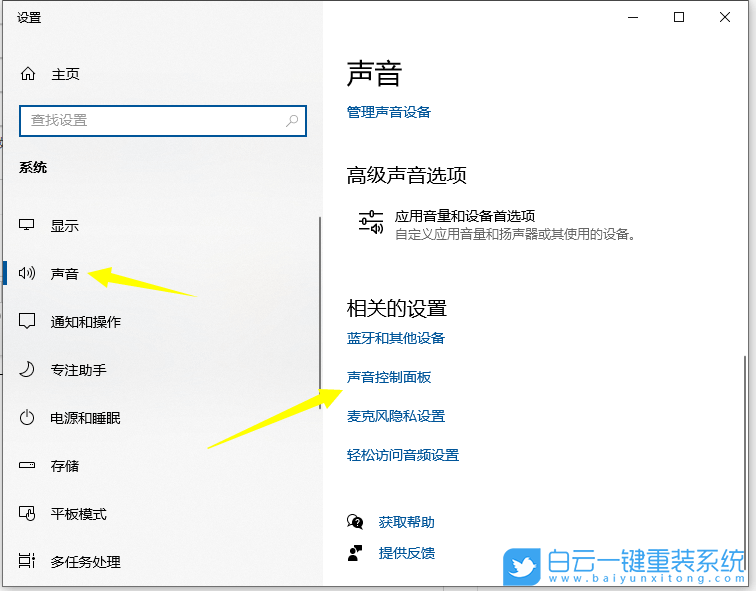
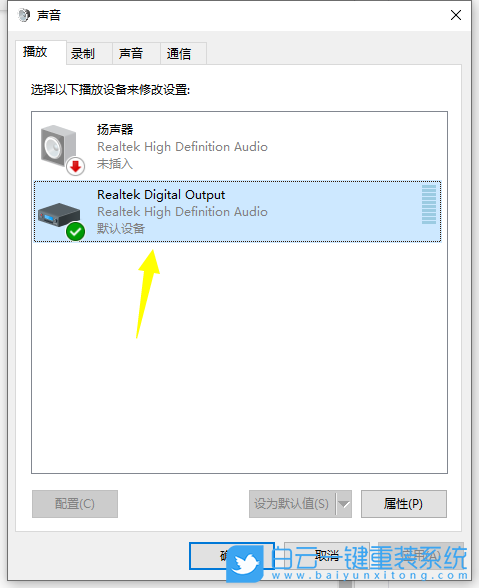
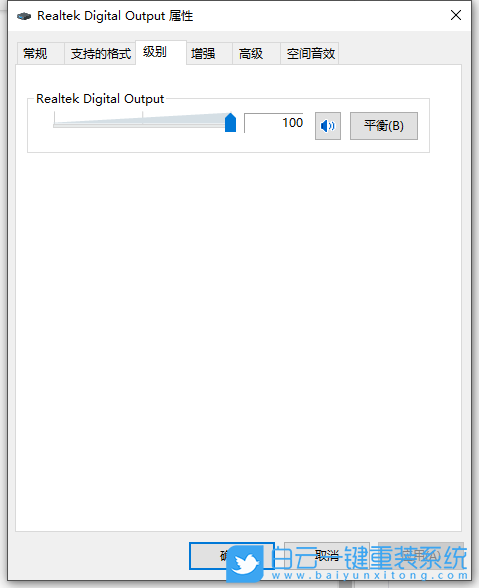
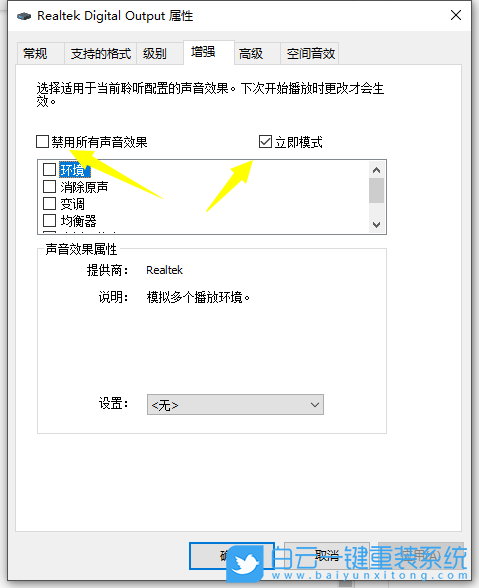
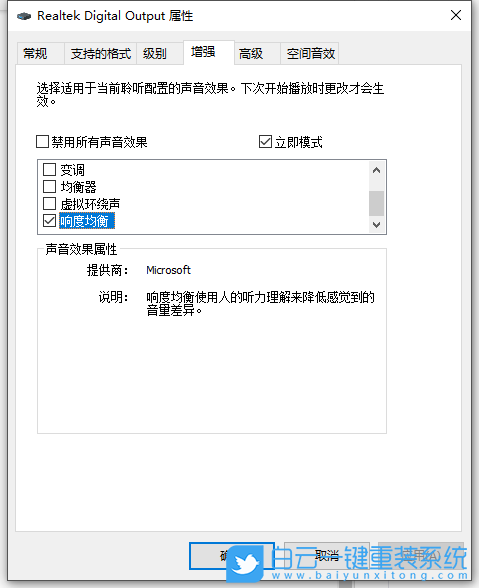
聲卡驅動如果存在問題無法設置,可以參考以下方法解決

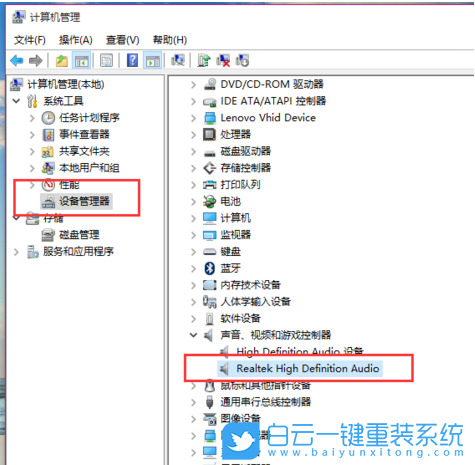
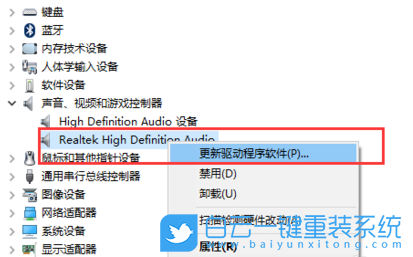
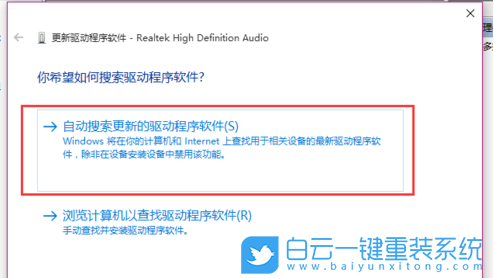
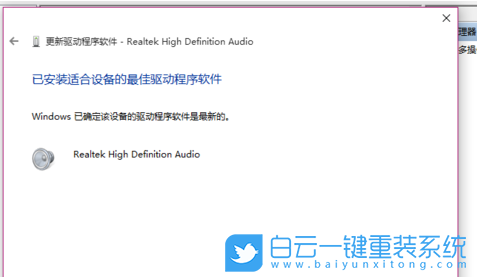
推薦:可以使用由系統總裁開發的驅動總裁,重新安裝或更新聲卡驅動
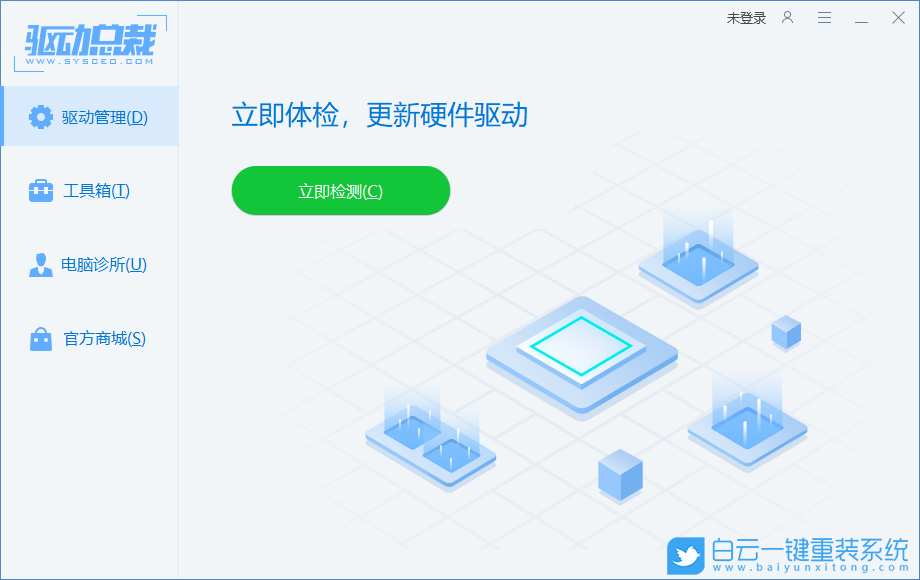
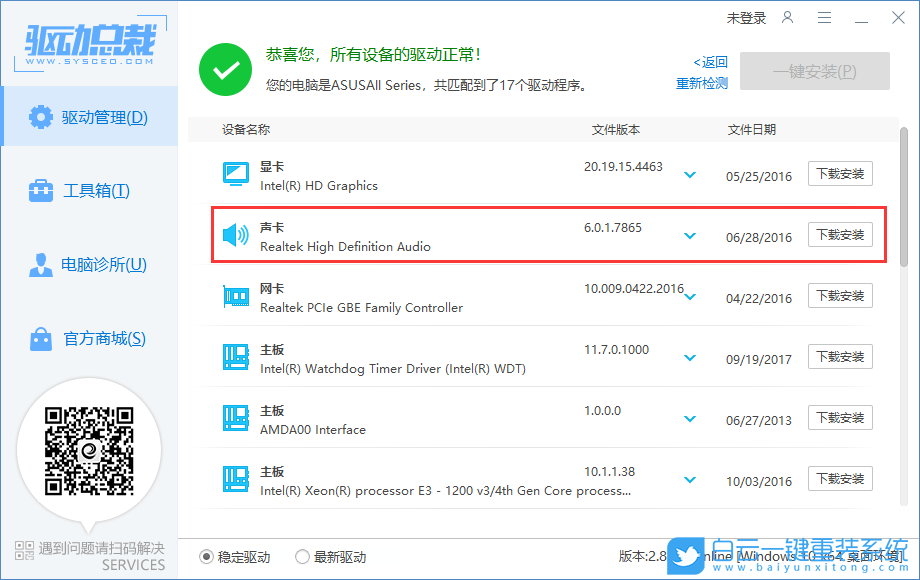 以上就是三星Notebook 9 900X5M筆記本U盤重裝Win10系統文章,如果這篇文章的方法能幫到你,那就收藏白云一鍵重裝系統網站,在這里會不定期給大家分享常用裝機故障解決方法。
以上就是三星Notebook 9 900X5M筆記本U盤重裝Win10系統文章,如果這篇文章的方法能幫到你,那就收藏白云一鍵重裝系統網站,在這里會不定期給大家分享常用裝機故障解決方法。
方法一:
前提條件:有可以正常使用的電腦,或已經有制作好的啟動U盤。
1)8G或以上大小的U盤,白云U盤啟動盤制作工具 (PE特點:1、絕無捆綁任何軟件的啟動盤;2、支持LEGACY/UEFI雙引導;3、支持PE自動修復UEFI+GPT引導;4、支持ESD、WIM、GHO等格式一鍵安裝)
2)Windows系統文件[文章教程以安裝ISO格式的Win10 22H2系統為例]
一、U盤啟動盤制作步驟
1、首先,我們在白云一鍵重裝系統官網,下載白云U盤啟動制作工具;

2、下載完成之后,打開【白云一鍵重裝系統工具】;
白云一鍵重裝系統是款可以簡單方便的安裝Windows XP/7/8/10/11系統,同時完美兼容市面所有主板,并且支持GPT-UEFI一鍵裝機的重裝系統工具,這個軟件主要有重裝系統(純凈系統/原版系統),U盤啟動(U盤模式/本地模式),備份還原(還原系統/備份系統)和常用軟件功能。





7、制作啟動U盤(接下來的過程無需您的干預,程序會自動完成安裝的步驟,您可以離開電腦稍作放松);


1、以上啟動U盤就制作好了,下面我們需要根據自己電腦品牌或者主板品牌在下圖找到自己電腦的啟動熱鍵;

2、然后,將白云U盤插入需要重裝系統的電腦,并且開機一直不停點擊上圖中找到的【啟動熱鍵】。然后會進入Boot Menu快速啟動菜單;

3、白云裝機PE下,新電腦按回車選擇【02.啟動Windows_10PE_64位(適合新機器)】,舊電腦按回車選擇【03.啟動Windows_2003PE_64位(適合老機器)】;
注:Legacy方式啟動時有菜單選擇,UEFI方式啟動時自動進入Win10 PE

4、雙擊打開白云PE系統桌面上的【重裝系統】;








方法二:
1、進到微軟官網后【Win10系統】,請下載下面的媒體創建工具,點擊【立即下載工具】;

2、下載完成后,打開工具,點擊【接受】;

3、等待準備工作完成;

4、插上不低于8G的U盤;
5、選擇【為另一臺電腦創建安裝介質(U 盤、DVD 或 ISO 文件)】,然后【下一步】;

6、會自動選擇你目前安裝的 Windows 10 操作系統版本,如果要改成其它,如:下載別的語言、體系結構,把 【對這臺電腦使用推薦的選項】取消就能修改,沒問題按【下一步】;

7、選擇【U盤】,然后【下一步】;

8、會自動檢測你目前電腦已插上的U盤,確認無誤后,就按【下一步】;

9、最后就等它下載完,完成后這程序也會自動制作U盤啟動盤,一切都結束后,Windows 10 U盤啟動盤制作完成了;

1、首先,桌面右下角找到聲音圖標,點擊右鍵,在打開的菜單項中,選擇打開聲音設置;
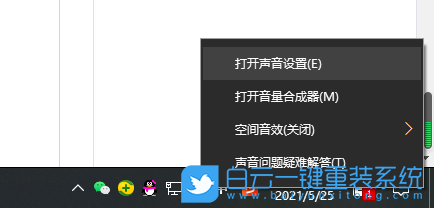
2、系統主頁設置窗口,左側選擇的是聲音,右側點擊相關的設置下的聲音控制面板;
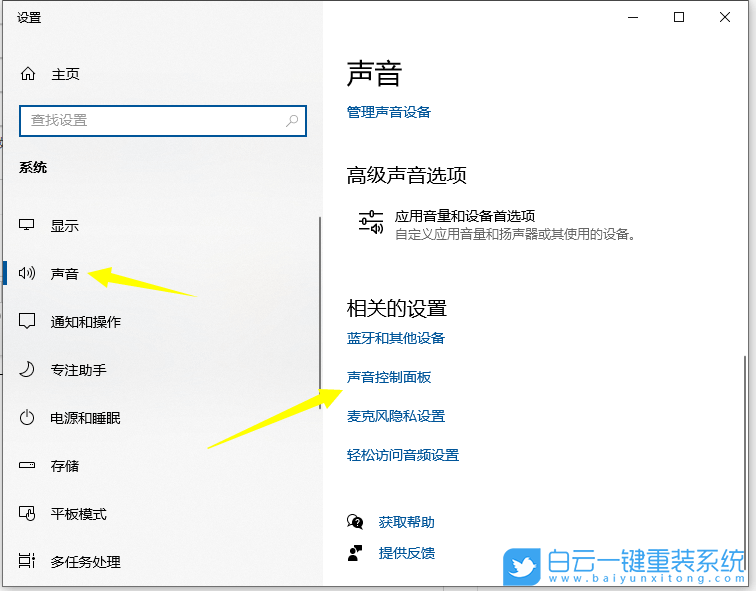
3、聲音窗口,播放選項卡下,雙擊打開默認設備;
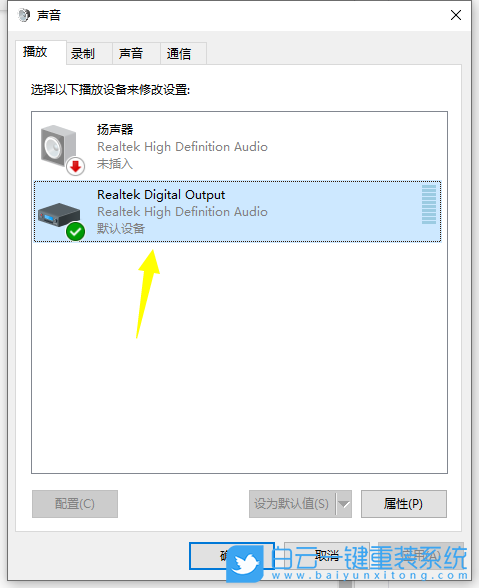
4、再切換到級別選項卡,將音量調到最高;
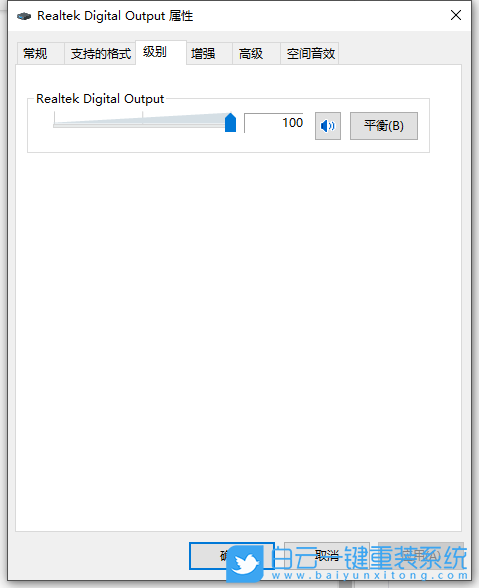
5、接著再切換到增強選項卡,取消勾選禁用所有聲音效果,勾選立即模式;
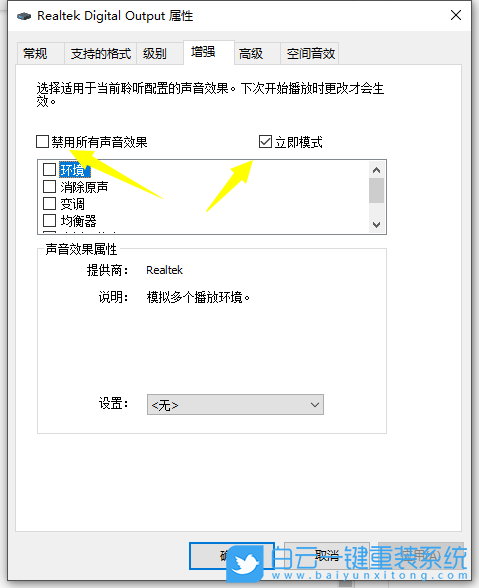
6、找到下面列表中的響度均衡,點擊勾選,再點擊確定即可;
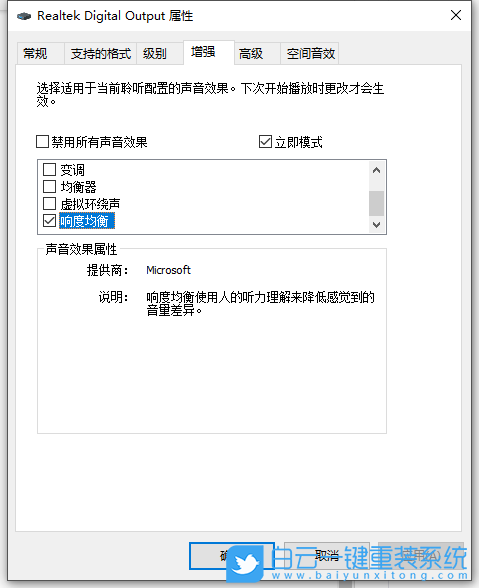
聲卡驅動如果存在問題無法設置,可以參考以下方法解決
1、右鍵點擊桌面此電腦,在打開的菜單項中,選擇管理;

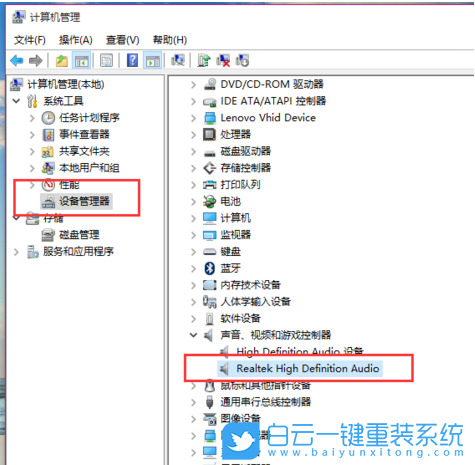
2、設備管理器窗口中,雙擊打開聲音設備,然后在所有列出的音頻設備中,點擊右鍵,在打開的菜單項中,選擇更新驅動程序軟件;
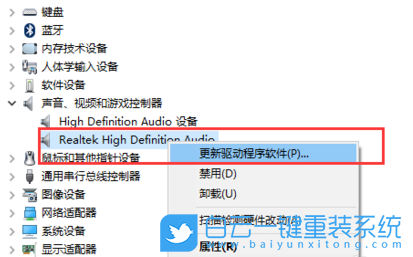
3、更新驅動程序軟件窗口中,有兩個選項可供大家選擇,分別是自動搜索更新的驅動程序軟件和瀏覽計算機以查找驅動程序軟件(官網下載的驅動,可選擇此選項);
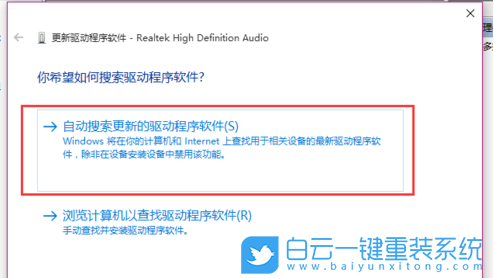
4、如果選擇的是自動搜索更新的驅動程序軟件,Windows可能會自動下載合適的驅動程序并安裝,如果Windows提示驅動程序已經為最新版本,那么還可以使用第三方的驅動程序軟件安裝或更新聲卡驅動;
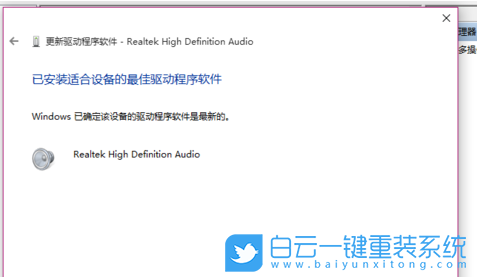
推薦:可以使用由系統總裁開發的驅動總裁,重新安裝或更新聲卡驅動
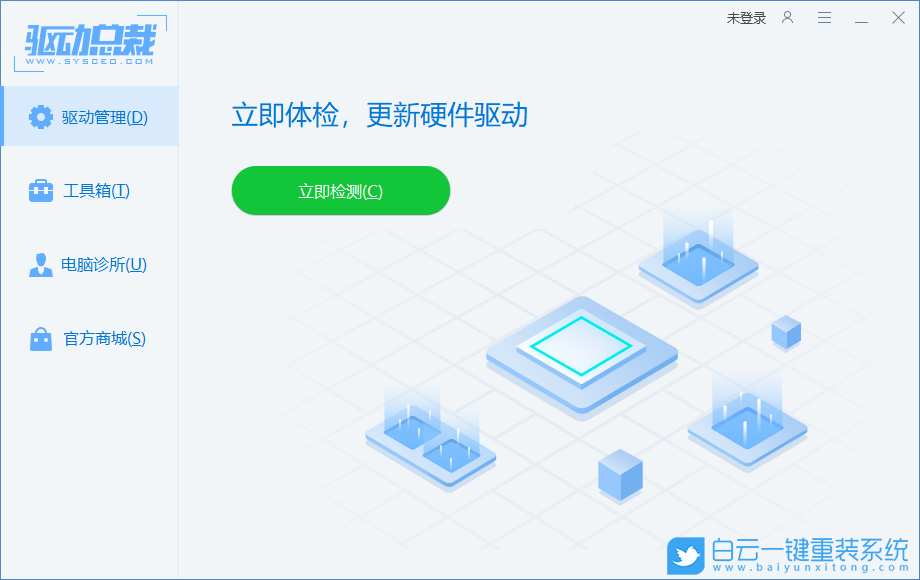
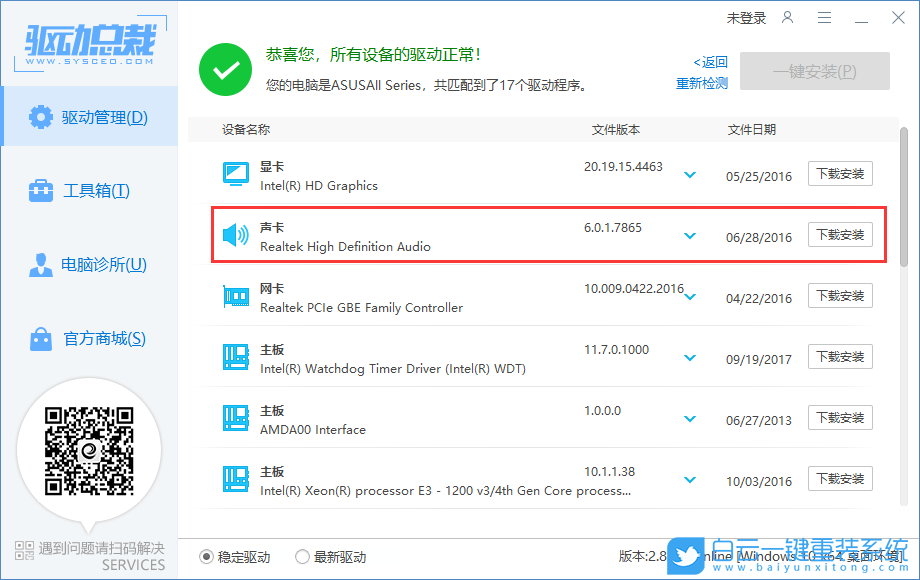

Win10如何在非觸屏設備打開經典模式屏幕鍵盤|怎么打開屏幕鍵盤使用搭載win10系統的 觸屏設備用戶打開屏幕鍵盤,可以直接按設置 - 設備 - 輸入,里面就可以找到屏幕鍵盤的開關。 但是對

聯想拯救者刃7000K 2021臺式電腦11代CPU怎么裝Win7聯想拯救者刃7000K 2021系列臺式電腦,是聯想推出的臺式電腦,目前共有4款產品。英特爾酷睿i開頭11代系列處理器,默認預裝




